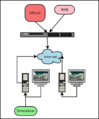Simulateur Grille Internet SQLite : tuto rapide
Apparence
-
Simulateur connecté à une grille en réseau étendu comme internet
Pré-requis
- Avant de connecter un simulateur OpenSim à une grille, se renseigner sur ses exigences spécifiques, qui peuvent varier, et consulter les ressources disponibles pour faciliter la connexion. Ce tutoriel aborde les bases de la connexion d'un simulateur OpenSim à une grille, sans entrer dans les détails des contraintes spécifiques à chaque grille.
- Système d'exploitation : ce tutoriel décrit une installation d'OpenSimulator pour Ubuntu Desktop 22.04 (Jammy Jellyfish) et Ubuntu 24.04 (Noble Numbat).
- Ressources (CPU, mémoire, disque, réseau)
- Dépendances
- Être connecté à un réseau étendu type Internet
- Ouvrir le port du simulateur au trafic TCP et le port de la ou des région(s) au trafic UDP. Rediriger les ports
- Avoir un compte sur la grille de connexion avec prénom, nom et mot de passe
Installer OpenSimulator
Taper les commandes suivantes dans un terminal:
cd /home/<utilisateur>/<dossier d'installation> wget opensim-0.9.3.0.tar.gz tar -xvzf opensim-0.9.3.0.tar.gz rm opensim-0.9.3.0.tar.gz mv opensim-0.9.3.0 opensim
Si bin/OpenSim.ini n'existe pas
cd <dossier d'installation d'OpenSim>/bin/ cp OpenSim.ini.example OpenSim.ini
Configurer
[Const] BaseHostname = "<IP de la grille ou le nom de domaine fournis par la grille>" PublicPort = "<port public fourni par la grille>" PrivatePort = "<port privé fourni par la grille >"
[Network] http_listener_port = <port du simulateur>
[Architecture] ; Include-Architecture = "config-include/Standalone.ini" ; Include-Architecture = "config-include/StandaloneHypergrid.ini" Include-Architecture = "config-include/Grid.ini" ; Include-Architecture = "config-include/GridHypergrid.ini"
Créer le fichier bin/config-includes/GridCommon.ini
cd <chemin vers le dossier OpenSim>/bin/config-include/ cp GridCommon.ini.example GridCommon.ini
Lancement
- Dans un terminal lancer les commandes suivantes :
cd /home/<utilisateur>/<dossier d'installation>/opensim/bin ./opensim.sh
- Répondre aux questions posées dans la console (à partir d'ici mêmes consignes pour Windows et Mac Os):
| Questions | Réponses | Commentaire |
|---|---|---|
| New region name []: | Donner un nom à votre région. | |
| RegionUUID [xxxxxxxx-xxxx-xxxx-xxxx-xxxxxxxxxxxx]: | Touche Entrée | Touche Entrée pour utiliser la valeur proposée |
| Region Location [1000,1000]: | Touche Entrée | Vérifiez si la place est libre sur la carte de la grille. Pour entrer d'autres coordonnées, séparez les deux coordonnées par une virgule. |
| Internal IP address [0.0.0.0]: | Touche Entrée | |
| Internal port [9000]: | Touche Entrée | Ou un port de votre choix. Toutefois, ce port doit correspondre à celui de la configuration. Ouvrir le port au trafic UDP si nécessaire |
| Resolve hostname to IP on start (for running inside Docker) [False]: | Touche Entrée | |
| External host name [SYSTEMIP]: | <IP externe de l'ordinateur> | IP public de la connexion internet de l'ordinateur. |
| New estate name [My Estate]: | Touche Entrée | |
| Estate owner first name [Test]: | <prenom> | Prénom d'un compte de la grille. Impossible de connecter le simulateur si vous n'avez pas de compte sur la grille. |
| Estate owner last name [User]: | <nom> | Nom d'un compte de la grille. Le propriétaire utilisera ce compte pour se connecter à la grille dans le viewer. |
- Le simulateur demeure connecté tant que l'invite de commande Region (<nom de la région>) # s'affiche dans la console du simulateur.
- Pour fermer le simulateur taper dans la console :
quit